⏩ Weiterleitung von E-Mail-Nachrichten in Exchange Online | Microsoft 365 Handbuch
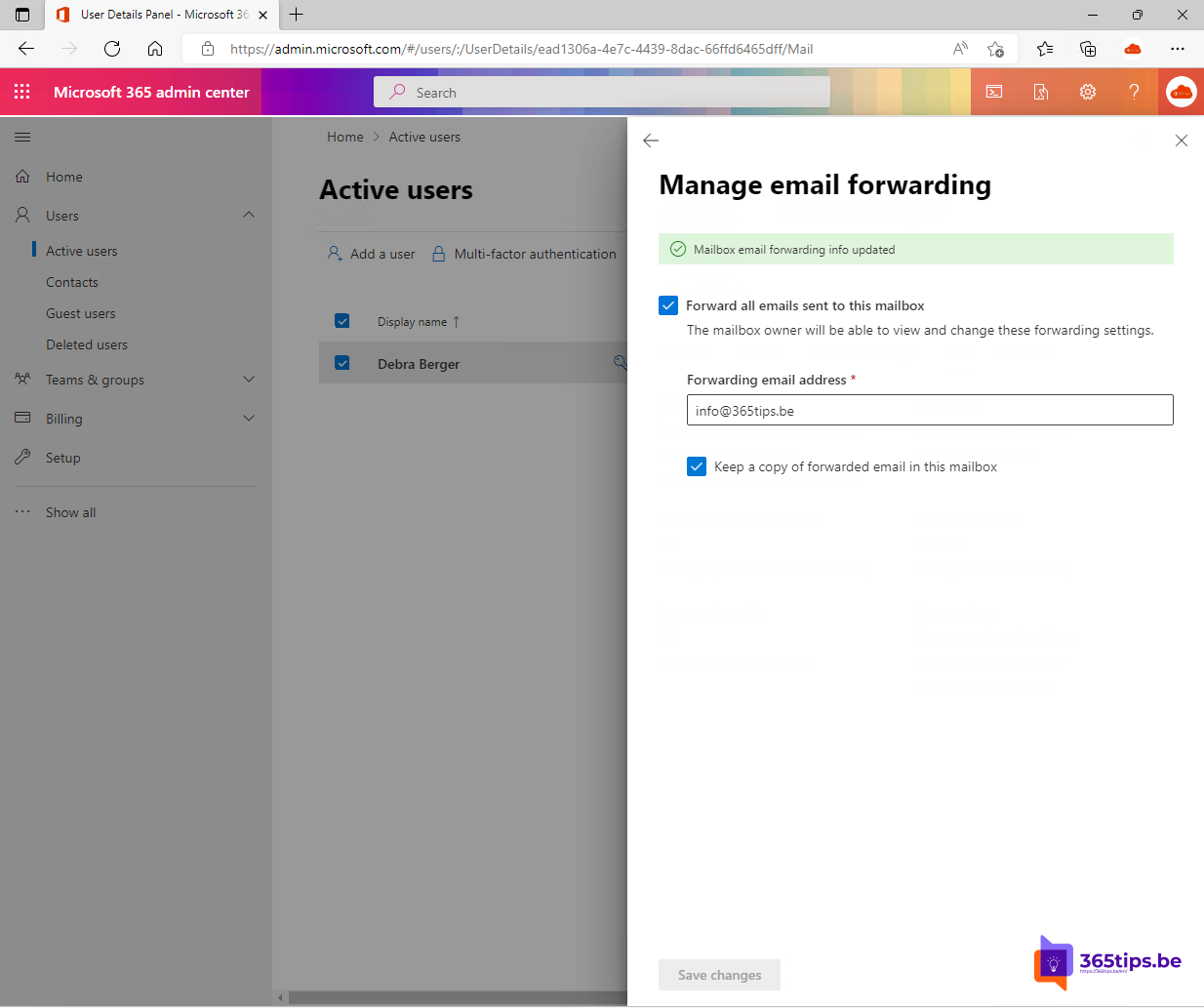
Wenn Sie Exchange Online als E-Mail-Client verwenden, kann es manchmal praktisch sein, E-Mails an andere Empfänger weiterzuleiten. Aber wie können Sie dies schnell und effizient tun? In diesem Blog von 365tips.be erfahren Sie, wie Sie E-Mails mit Exchange Online weiterleiten können. Sie erfahren nicht nur, wie Sie E-Mails manuell weiterleiten können, sondern auch, wie Sie eine automatische Weiterleitung für bestimmte Arten von E-Mails einrichten. Mit diesen praktischen Tipps und Tricks können Sie Zeit sparen und sicherstellen, dass wichtige Informationen schnell an die richtigen Personen weitergeleitet werden. Lesen Sie weiter, um zu erfahren, wie Sie die E-Mail-Weiterleitung in Exchange Online am besten handhaben.
Sie können E-Mails an Kollegen, externe Kontakte oder externe Domänen weiterleiten. Wenn Sie E-Mails weiterleiten möchten innerhalb Office 365 an einen Benutzer, einen E-Mail-Kontakt oder an ein freigegebenes Postfach weiterleiten möchten, können Sie dieses Verfahren verwenden.
Weiterleitung von Nachrichten über die Microsoft 365 admin Center
E-Mail-Nachrichten über Microsoft 365 admin center weiterleiten.
- Navigieren Sie zu https://admin.microsoft.com
- Suchen Sie unter Benutzer den gewünschten Benutzer.
- Drücken Sie dann auf Mail.
- Drücken Sie auf der Registerkarte Mail auf E-Mail-Weiterleitung.
- Wählen Sie eine E-Mail-Adresse, an die Sie E-Mails senden möchten.
Weiterleitung von Nachrichten über das alte Exchange Control Panel (ECP)
- Start vom ECP oder Exchange Control Panel
- Surfen Sie zu: https://outlook.office.com/ecp
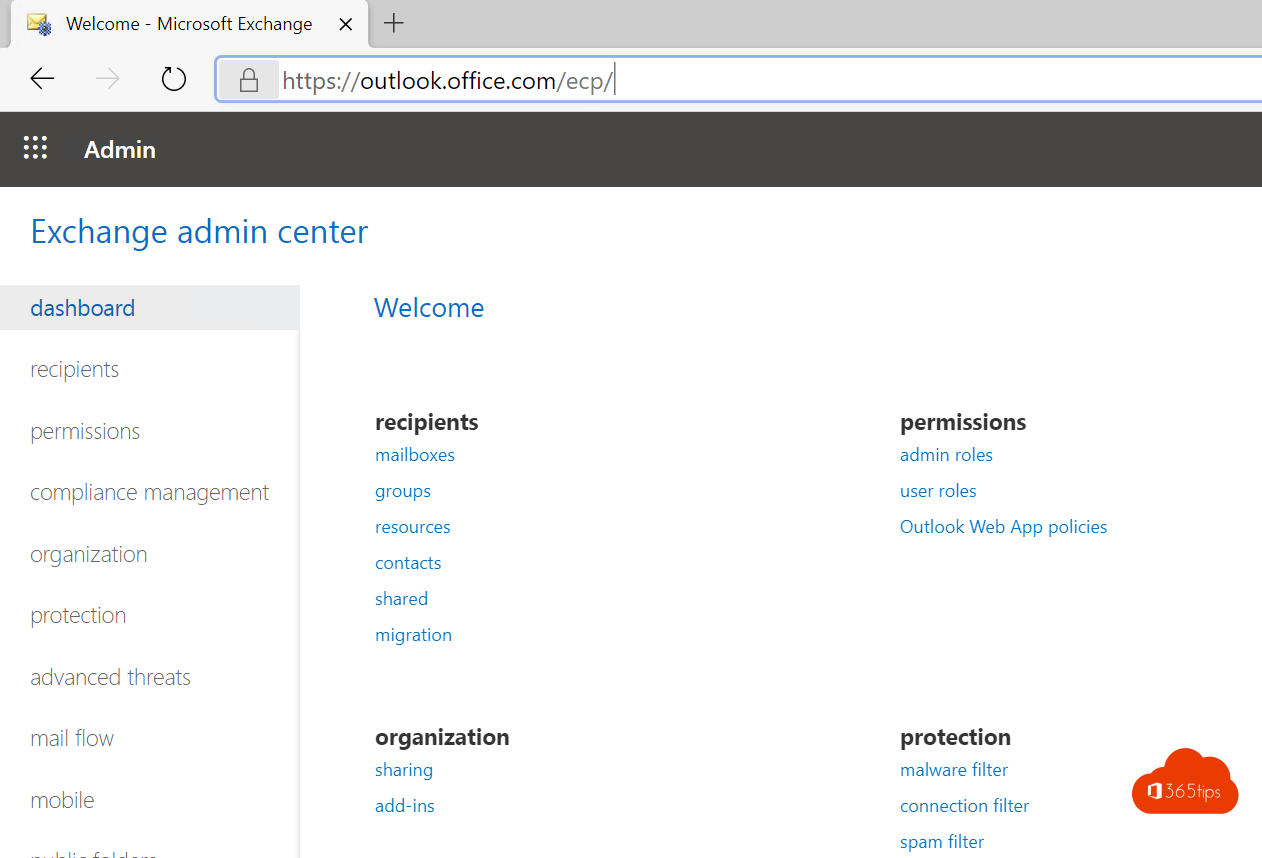
- Klicken Sie auf die gewünschte Mailbox. Dies kann ein Benutzer oder ein gemeinsames Postfach sein.
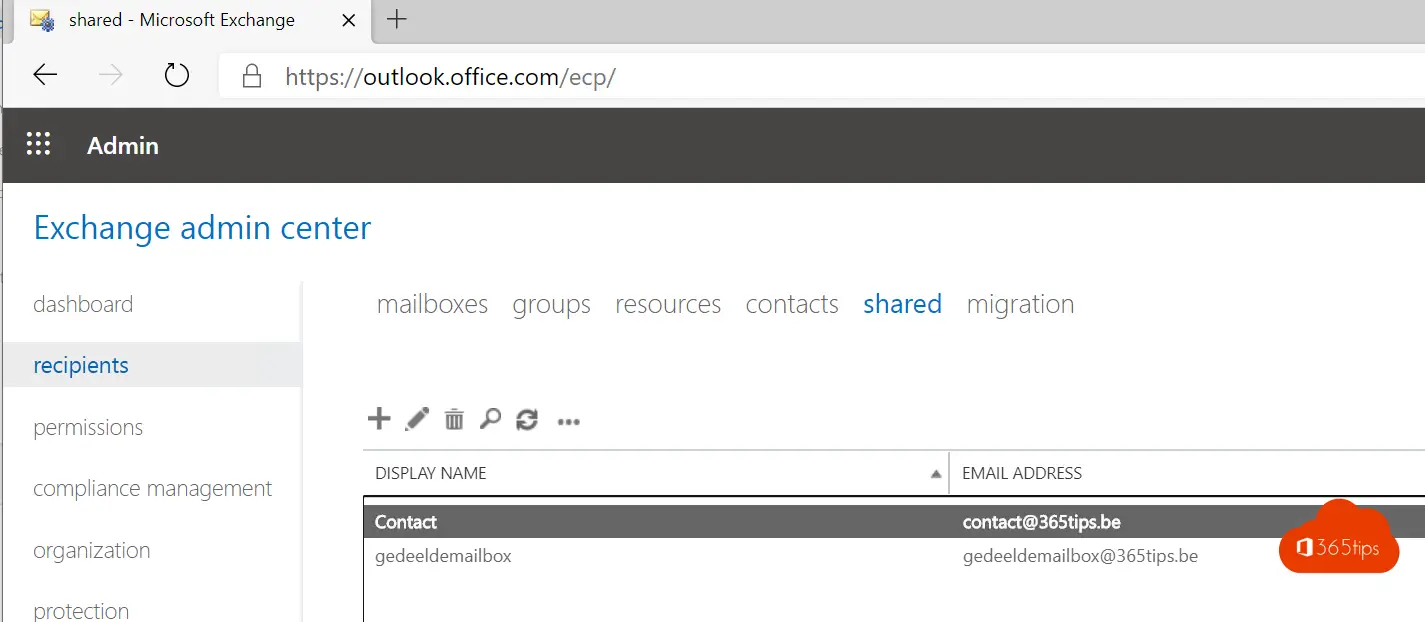
- Klicken Sie auf Mailbox-Funktionen
- Klicken Sie auf die Mailflow-Ansicht Details
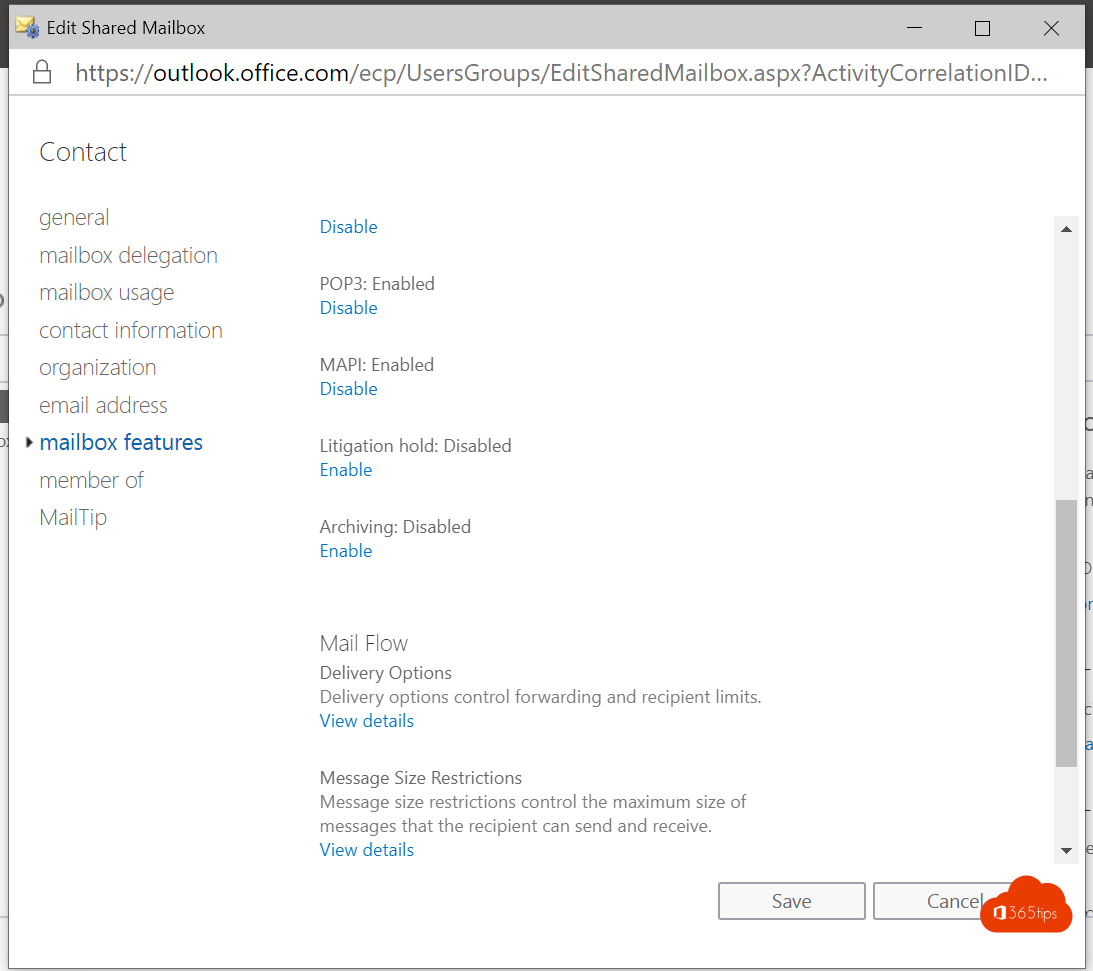
- Klicken Sie auf Weiterleitung einschalten
- Suchen Sie den Kontakt, an den Sie E-Mails senden möchten
- Wenn Sie diese außerhalb Ihres Gebiets versenden möchten, sollten Sie einen E-Mail-Kontakt erstellen.
- OKdrücken
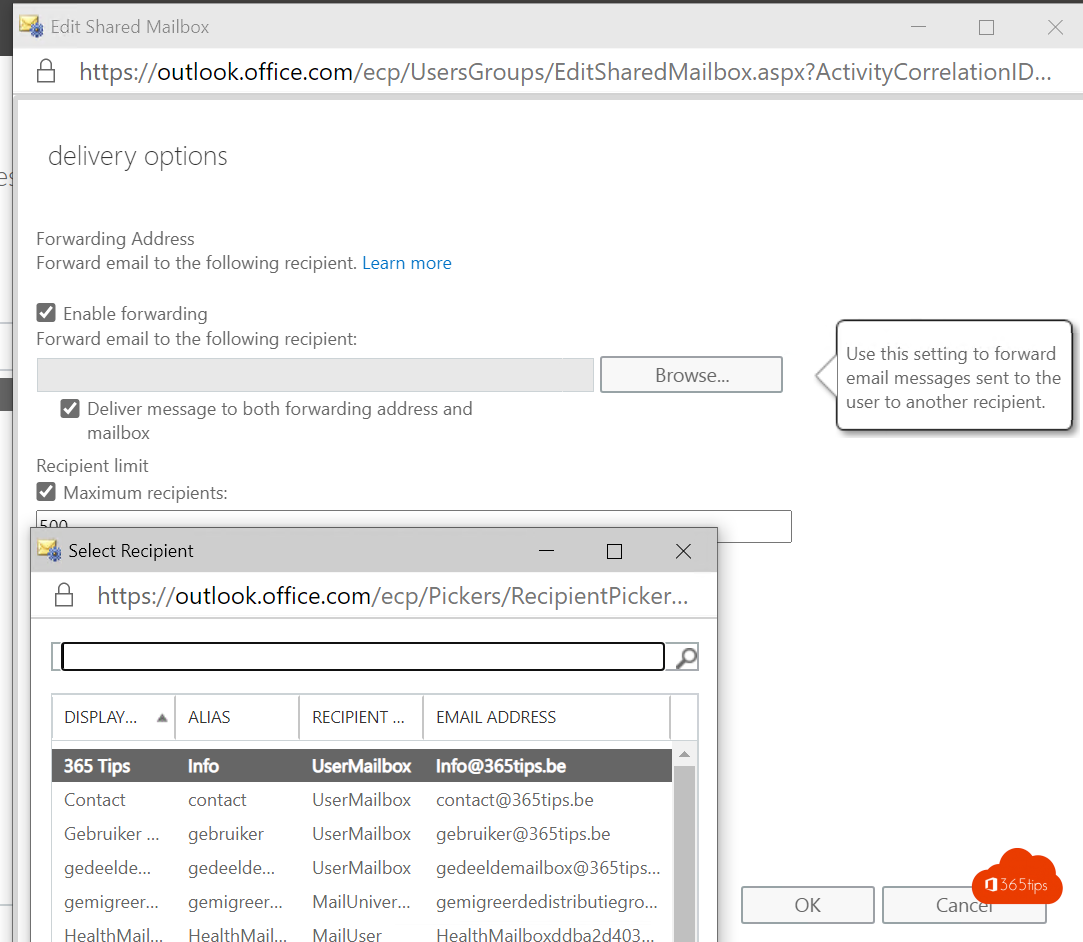
- Das war's! Ihre E-Mails werden jetzt an einen Kontakt weitergeleitet
Automatisches Verteilen von E-Mails an mehrere Personen (intern + extern)
Erstellen Sie eine Verteilerliste, die Sie später für die Weiterleitung verwenden können.
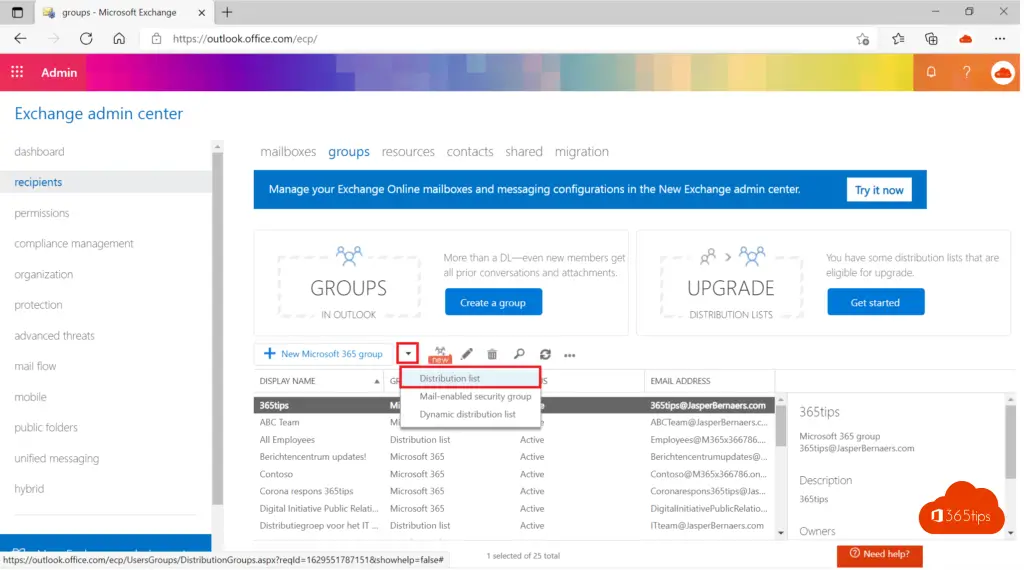
Erstellen Sie eine Liste ohne Eigentümer oder Teilnehmer.
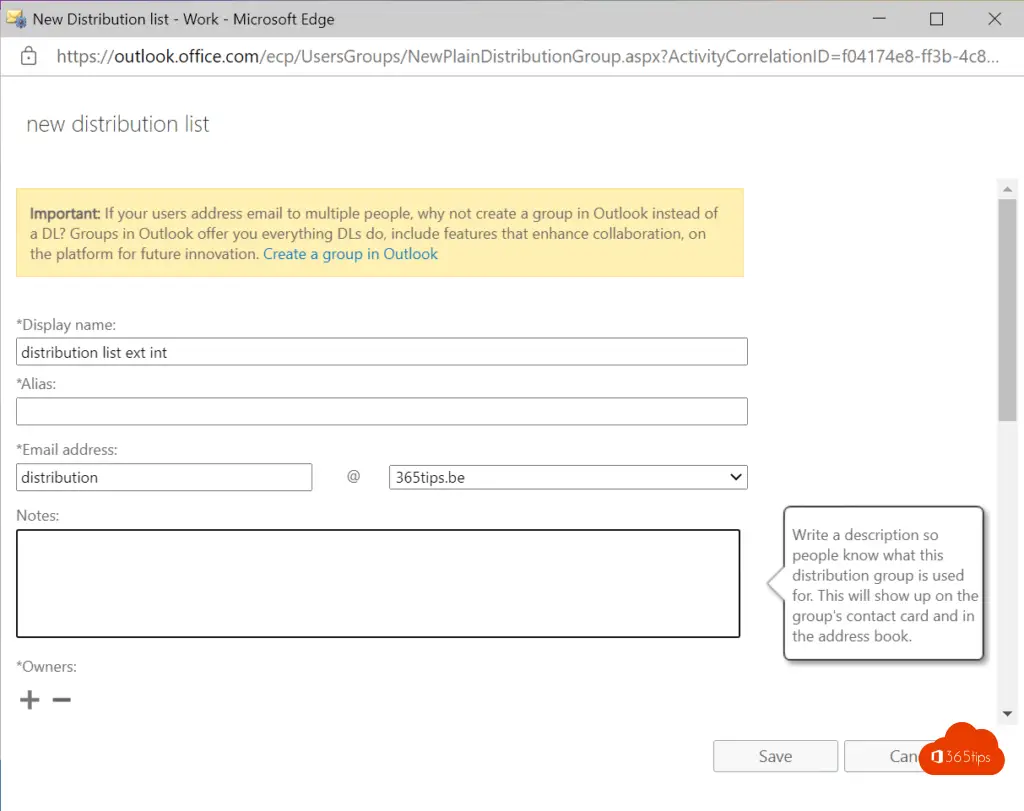
Erstellen Sie die erforderlichen Kontakte über: Gruppen - Microsoft Exchange (office.com)
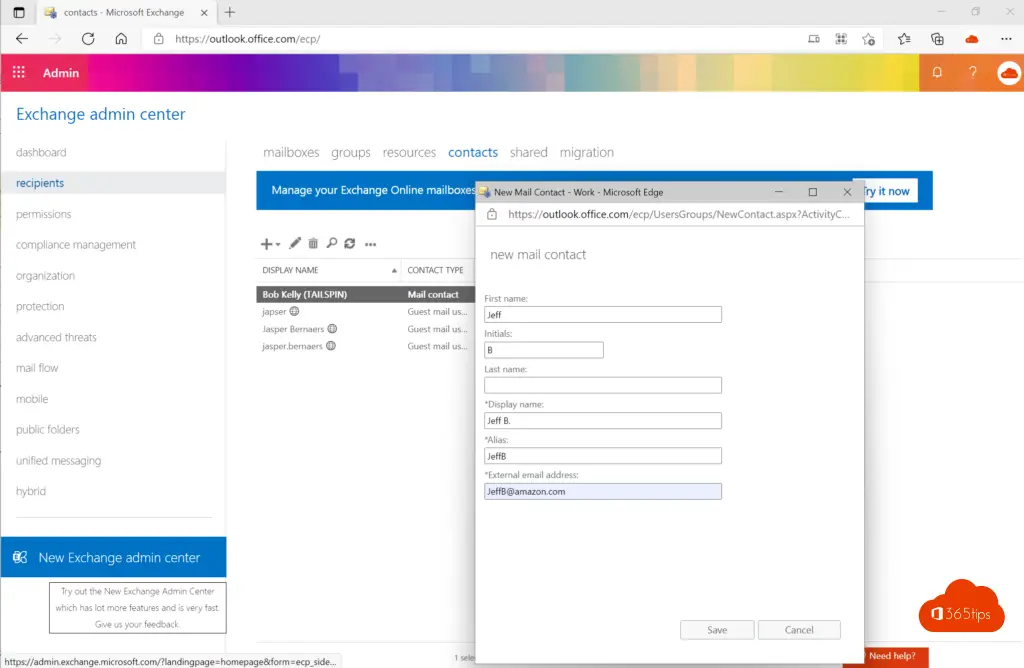
Hinzufügen externer Kontakte über Gruppen - Microsoft Exchange (office.com)
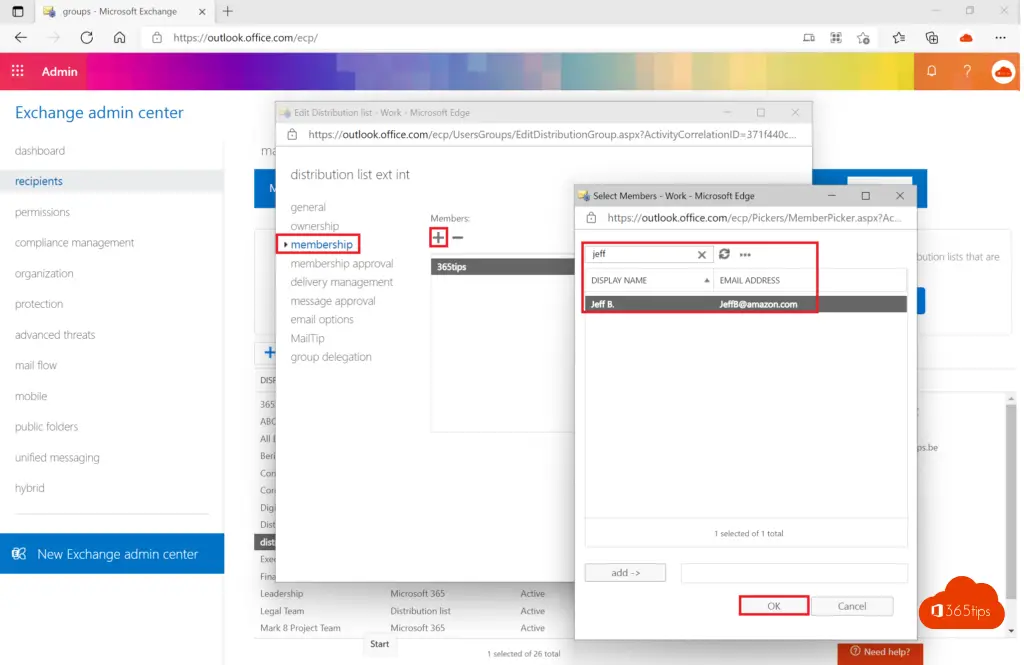
Drücken Sie dann OK.
In einer Gruppe können sowohl interne als auch externe Benutzer hinzugefügt werden.
Estimado tengo una consulta:
Tengo una casilla de correo que es un buzón compartido (pagos@wscargo.cl) y de esta casilla necesito reenviar los correos entrantes a otras cuentas de correo con dominios @wscargo.cl y @transportesnm.cl, por favor como es el proceso para poder reenviar correo a esos dominios, o donde encuentro información para realizar ese procedimiento
Desde ya muchas gracias
Hallo Javier!
Sie könnten die Zielkonten als E-Mail-Konten in Office 365 ECP einrichten. https://outlook.office.com/ecp/
Beispiel: Legen Sie einen Kontakt info@wscargo.cl an und leiten Sie von Ihrem pagos@wscargo.cl auf diese Mailbox weiter, indem Sie so vorgehen.
ODER Sie können eine Gruppe mit mehreren Mitgliedern (Kontakten und Postfächern) gründen und die E-Mails an alle verteilen.
Viel Glück!
Jasper